Вы пробовали дождаться iTunes Extras после того, как фильм закончится? Бьюсь об заклад, большинству из вас это действительно нравится. Никогда не угадаешь, что увидишь в iTunes Extras: забавные анекдоты, тяжелые полевые работы или просто искренние ожидания съемочной группы. Точки съемок сцены превращают iTunes Extras в драгоценный момент для аудитории и персонала, где они могут поделиться радостью и воодушевлением. Здесь я дам вам полное представление об iTunes Extras и несколько умных советов по использованию.
Часть 1. Что такое iTunes Extras
Подобно дополнительным материалам фильмов DVD и Blu-ray, iTunes Extras будет воспроизводить комментарии режиссера, удаленные сцены, бонусные сцены, создание документальных фильмов и другие функции в финальных титрах видео iTunes. С момента своего дебюта в сентябре 2009 года iTunes Extras претерпел несколько значительных обновлений и теперь поддерживает iPhone / iPad / iPod touch с iOS 8, Mac / ПК или Apple TV с обновлением 6.2.
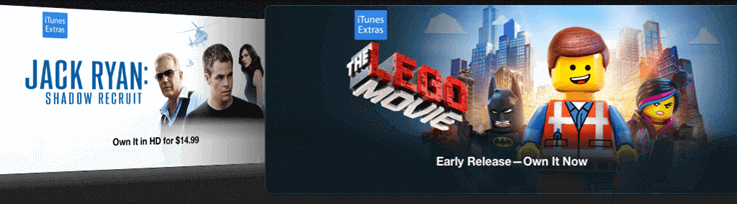
iTunes Extras можно увидеть только с видео iTunes HD. Большинство видеороликов iTunes HD имеют значок «iTunes Extras» на обложке как привлекательный аргумент. Но не все фильмы имеют iTunes Extras, и особенно вы не можете поделиться iTunes Extras при использовании службы проката. Кроме того, тот факт, что некоторые старые iTunes Extras не были адаптированы к новой версии, заставляет снова пометить их на рабочем столе iTunes.
Часть 2. Как найти iTunes Extras
Как правило, было бы легко найти iTunes Extras, так как он имеет замечательный знак значка. Но вы должны гарантировать три потребности:
1. Вы загрузили HD-версию фильма через iTunes.
2. У вас установлена последняя версия iTunes, iOS, Mac OS и TV OS.
3. Ваше устройство должно хорошо подключиться к сети Wi-Fi.
Затем вы можете перейти к iTunes Extras на своем устройстве. Например:
On Apple TV, запустите приложение "Фильмы" или "Телешоу". Зайдите в раздел «Купленные» и выберите фильмы iTunes HD. Выберите «Воспроизвести», и вы сможете напрямую выбрать воспроизведение содержимого iTunes Extras в меню воспроизведения.
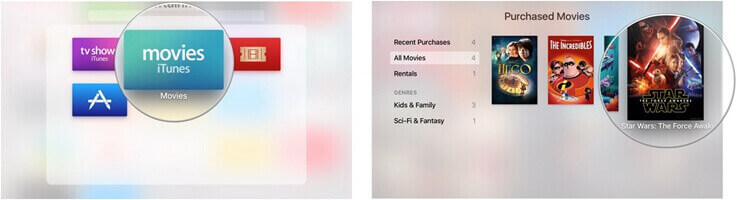
On iPhone / iPad / iPod touch, коснитесь части Видео. Выберите фильм и нажмите «Воспроизвести». Внизу экрана появится меню iTunes Extras.
On Mac или PC, запустите iTunes и выберите плейлист «Фильмы». Дважды щелкните фильмы iTunes HD с iTunes Extras, и вы увидите меню iTunes Extras внизу.
Часть 3. Как получить iTunes Extras без DRM
Возможно, вы знаете, что iTunes Extras можно воспроизводить только на определенных устройствах. Если вы попытаетесь воспроизвести загруженные дополнения на других устройствах, у вас обязательно получится потерпеть неудачу. Честно говоря, ограничение воспроизведения возникает из-за DRM Apple FairPlay, наложенного на фильмы iTunes вместе с iTunes Extras. Ограничения DRM запрещают любое личное копирование или редактирование для защиты цифрового контента. Поэтому, если вы хотите максимально использовать возможности iTunes Extras, вам следует преобразовать контент Extras в файлы без DRM, после чего вы можете воспроизводить Extras на любом устройстве по своему усмотрению.
Конвертер TuneFab M4V знакомит вас с тем, как полностью удалить DRM из iTunes Extras и специально преобразовать iTunes M4V Extras в MP4. Кроме того, он имеет 30-кратную скорость и полную сохранность видеоинформации, такой как многоязычные субтитры, звуковые дорожки (включая 5.1 Audio и AD Track) и скрытые субтитры. Просто он может легко заставить вас играть в iTunes Extras без ограничений по устройству, времени и сети.
• Удалите DRM из фильмов iTunes SD и HD и дополнительных материалов;
• Получить iTunes M4V Extras, преобразованный в файлы MP4;
• немедленное преобразование партии;
Шаг 1. Запустить TuneFab M4V Converter
Сначала убедитесь, что вы когда-то запускали iTunes на Mac, чтобы ваш плей-лист iTunes был синхронизирован с конвертером TuneFab M4V при его запуске.

Шаг 2. Добавить файлы iTunes Extras
Здесь вам нужно выбрать фильмы iTunes HD с дополнительными материалами, нажав «Добавить файлы». Затем нажмите «Добавить», чтобы подтвердить выбор.

Шаг 3. Преобразование ITunes Extras в MP4
Если вы хотите выбрать определенные звуковые дорожки и субтитры, щелкните значок «Шестеренка». Или можно просто получить все, что осталось. Нажмите кнопку «Конвертировать», и вы можете начать преобразование iTunes M4V Extras в MP4.
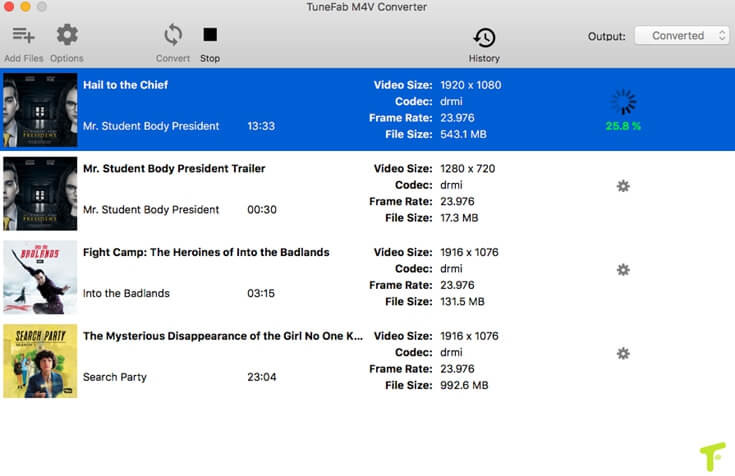
С тремя простыми шагами теперь вы удалили DRM из iTunes Extras и в любое время воспроизводите конвертированные видео на предпочтительном устройстве.















